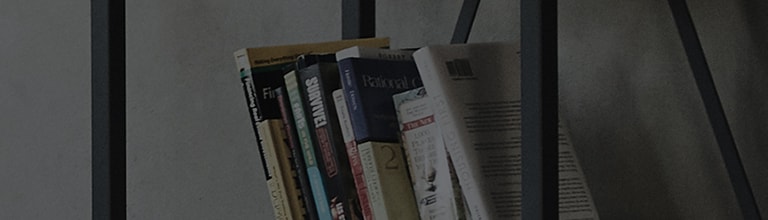هذه هي طريقة متابعة إعادة ضبط شاشة الشاشة عندما يكون لونها وسطوعها وما إلى ذلك غريبة.
جرب هذا
هل قمت بإعادة ضبط شاشة الشاشة؟
(※ قد تختلف القوائم حسب الموديل، لذا يرجى الرجوع إلى دليل المستخدم للحصول على التفاصيل.)
1. اضغط على عصا التحكم في أسفل منتصف المنتج لفتح القائمة الرئيسية.
2. انتقل إلى اليمين ثم اضغط على [الإعدادات].
3. في [صورة]، حدد [إعادة تعيين الصورة] واضغط على [موافق] لإعادة تعيينها.
انتظري! إليك المزيد من النصائح
إعادة ضبط شاشة شاشة الألعاب
(※ قد تختلف القوائم حسب الموديل، لذا يرجى الرجوع إلى دليل المستخدم للحصول على التفاصيل.)
1. اضغط على عصا التحكم في أسفل منتصف المنتج لفتح القائمة الرئيسية.
2. انتقل إلى اليمين ثم اضغط على [الإعدادات].
3. في [ضبط الصورة]، حدد [إعادة تعيين الصورة] واضغط على [موافق] لإعادة تعيينها.
إعادة ضبط شاشة باستخدام موالف تلفزيون مدمج
※ قد تختلف القوائم حسب الطراز، لذا يرجى الرجوع إلى دليل المستخدم للحصول على التفاصيل.
1. في وحدة التحكم عن بعد ، اضغط على زر [قائمة الإعدادات] وحدد [إعداد وضع الصورة] في [صورة].
2. في [إعداد وضع الصورة]، حدد [إعادة تعيين الصورة] واضغط على [موافق].
تم إنشاء هذا الدليل لجميع الطرز ، لذلك قد تختلف الصور أو المحتوى عن منتجك.